Win10系统如何修改损坏的压缩文件?
当文件比较大或是需要传输一个比较大的文件时,就会用到压缩功能,来减不占用空间和传输文件的完整性。但是有些华硕笔记本win7系统用户遇到了压缩文件受到了损坏的问题,怎么办呢?下面小编分享win10系统压缩文件损坏修复方法:
Win10系统修复损坏的压缩文件的方法:
1、如果下载文件大小和原文件太小不一致可能是因为网络原因造成的,那需要我们重新下载。如果是其它原因我们来尝试修复一下;
2、找到损坏的压缩文件打开会弹出文件损坏对话框,点击确定就默认关闭了,我们无法使用;

3、这时我们打开另一个完好的压缩文件,我们从这里面来进行修复刚才的文件;
4、点击压缩软件的左上方的“向上”功能回到存放文件的根目录下;

5、选中我们要修复的压缩文件,然后点击软件上方的“工具”并选择“修复压缩文件”,接下来就开始修复文件了,修复并不是一定可以成功的;

6、修复成功后会生成一个在原文件名称前加rebuilt的文件,如果不成功也会有相关诊断信息提示的。
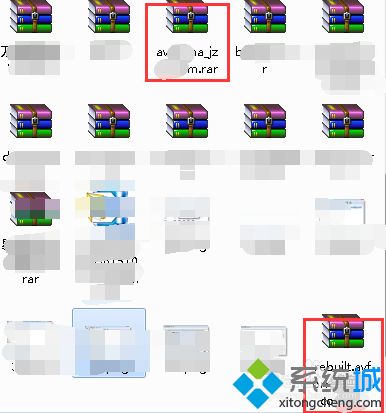
以上介绍的内容就是关于win10系统压缩文件损坏修复的方法教程,不知道大家学会了没有,如果你也遇到了这样的问题的话可以参考一下小编的方法自己尝试操作,希望可以帮助大家解决问题,谢谢!!!!了解更多的教程资讯亲关注我们系统天地网站~~~~










 苏公网安备32032202000432
苏公网安备32032202000432